![]() Der Ressourceneditor startet automatisch, wenn Sie im NetMan Center eine Ressource zum Bearbeiten wählen. Ausnahme sind Zugriffsrechte. Zugriffsrechte definieren Sie im Editor für Zugriffsrechte. Der Editor startet automatisch, wenn Sie ein Zugriffsrecht zum Bearbeiten wählen. Wie Sie mit dem Editor für Zugriffsrechte arbeiten, lesen Sie im Kapitel „Globale Rechte erstellen". Lizenzen verwalten Sie auch über den NetMan Monitor in der Lizenzansicht. Zusätzlich erstellen Sie Lizenzen kontextgebunden, z.B. aus dem Skripteditor, wenn Sie eine Programmaktion konfigurieren. Wie Sie Lizenzen erstellen und zuweisen, lesen Sie im Kapitel „Lizenzen zuweisen".
Der Ressourceneditor startet automatisch, wenn Sie im NetMan Center eine Ressource zum Bearbeiten wählen. Ausnahme sind Zugriffsrechte. Zugriffsrechte definieren Sie im Editor für Zugriffsrechte. Der Editor startet automatisch, wenn Sie ein Zugriffsrecht zum Bearbeiten wählen. Wie Sie mit dem Editor für Zugriffsrechte arbeiten, lesen Sie im Kapitel „Globale Rechte erstellen". Lizenzen verwalten Sie auch über den NetMan Monitor in der Lizenzansicht. Zusätzlich erstellen Sie Lizenzen kontextgebunden, z.B. aus dem Skripteditor, wenn Sie eine Programmaktion konfigurieren. Wie Sie Lizenzen erstellen und zuweisen, lesen Sie im Kapitel „Lizenzen zuweisen".
Sie starten den Ressourceneditor aus dem NetMan Center. Wenn Sie im NetMan Center eine vorhandene Ressource zum Bearbeiten wählen, wird der Ressourceneditor automatisch gestartet. Der Ressourceneditor wird auch automatisch gestartet, wenn Sie eine neue Ressource erstellen und das Kontrollkästchen <Neue Ressource> im Editor öffnen aktivieren:
1. Um eine neue Ressource zu erstellen, klicken Sie im NetMan Center die Selektionsschaltfläche Ressourcen.
2. Im Selektionsfenster wählen Sie die Art der Ressource, z.B. Benutzer.
3. Klicken Sie im Menüband die Schaltfläche Neu.
4. Im Dialog Neue <NetMan Ressource> erstellen geben Sie z.B. für einen Benutzer unter Benutzer die eindeutige Benutzer-ID und optional unter Name den Namen des Benutzers ein.
5. Klicken Sie Erstellen, um die Ressource zu erstellen. Ist das Kontrollkästchen Öffnen des neuen Objekts im Editor aktiviert, startet der Ressourceneditor automatisch. Manuell starten Sie den Ressourceneditor, indem Sie die eben erstellte Ressource markieren und im Menüband die Schaltfläche Bearbeiten klicken.
Im Ressourceneditor sehen Sie alle Informationen zu der Ressource, verteilt auf mehrere Seiten:
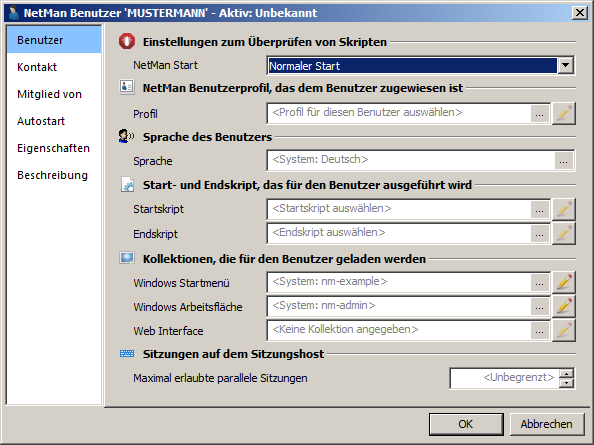
Welche Seiten der Ressourceneditor hat, hängt davon ab, welche Art Ressource Sie bearbeiten. Wie Sie die einzelnen Ressourcen erstellen und bearbeiten, lesen Sie in den Kapitel zu den einzelnen Ressourcen („Benutzer", „Stationen", „Benutzergruppen erstellen", „Benutzerprofile erstellen", „Stationsgruppen erstellen", „Stationsprofile erstellen", „Zeitdefinitionen erstellen", „Protokolldefinitionen erstellen", „Lizenzen zuweisen").
Eine besondere Bedeutung hat die Seite Eigenschaften:
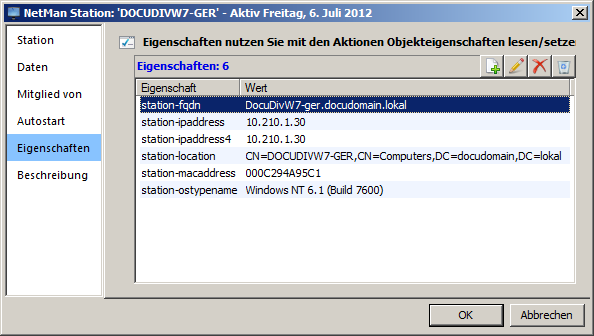
Auf der Seite Eigenschaften listet der Editor eine Reihe von Eigenschaften der jeweiligen Ressource, die von NetMan Desktop Manager ausgelesen werden. Der Umfang dieser Liste variiert je nach Art der Ressource. Die Eigenschaften in der Liste können Sie mit Hilfe der Aktion Eigenschaften lesen auslesen und in Ihren Skripten weiter verwenden. Sie können auch manuell Eigenschaften hinzufügen. Lediglich müssen die Namen Ihrer manuell erstellten Eigenschaften von den NetMan Systemeigenschaften abweichen. Mit der Aktion Eigenschaften schreiben schreiben Sie Eigenschaften für eine bestimmte Ressource.